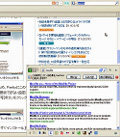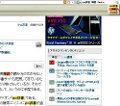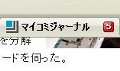画像を見ながらブックマークを管理
次に、[ブックマーク]メニューから[ブックマークの管理]を選択し、[履歴とブックマークの管理]ウィンドウを表示しよう(図11)。
ウィンドウ上側にある境界部分にマウスカーソルを合わせると、マウスポインタが上下両方向の矢印に変化する(図12)。
これをドラッグして下に移動すると、図13のようにウィンドウの上側にプレビュー部分が現れる。プレビュー部分では、ダブルクリックでフォルダを開き、マウスホイールで「進む/戻る」の操作を行う(図14)。
また、[履歴とブックマークの管理]ウィンドウの[表示]メニューから[サムネイル]を選択すると、図15のようにプレビュー画像を一覧で見ることが可能である。最後に、この「Bookmark Previews」を無効化または削除する場合は、[ツール]メニューから[アドオン]をクリックして表示されるダイアログで設定を行う。[拡張機能]で[Bookmark Previews]を選択し、[無効化]または[削除]のいずれかをクリックする(図16)。